Şirket Yönetimi - Erişim Grupları Oluşturma ve Bunları Yönetme (İngilizce)
Summary: Şirket Yönetimi - Erişim Grupları Oluşturma ve Bunları Yönetme (İngilizce)
This article applies to
This article does not apply to
This article is not tied to any specific product.
Not all product versions are identified in this article.
Instructions
Erişim Grupları, gelişmiş güvenlik sağlar. Şirket Yöneticilerine, kuruluşlarının çalışanları tarafından çevrimiçi kullanım için görülebilen siteler ve varlıklar üzerinde ek denetim sağlar. Örneğin, kullanıcı Canlı Sohbet, MyService360, CloudIQ gibi uygulamaları kullanarak ve/veya serileştirilmiş bir ürün sayfasına erişirken bir hizmet isteği oluşturup yönetirken bir Erişim Grubu, şirketin toplam varlıklarının ve sitelerinin bir alt kümesinin görünürlüğünü kısıtlamak için uygulanabilir.
Şirket Yöneticileri, tüm siteler ve varlıklar için görünürlüğü korur. Erişim Grupları aşağıdakilerden oluşur:
Başlamak için önce kullanıcılara uygulanabilecek Erişim Grupları oluşturmanız gerekir. Gerekli talimatlar aşağıdaki bölümlerde verilmiştir. Bu işlev yalnızca şirket yöneticileri tarafından kullanılabilir.


Şirket Yöneticileri, tüm siteler ve varlıklar için görünürlüğü korur. Erişim Grupları aşağıdakilerden oluşur:
- Belirli siteler
- Belirli ürün aileleri
- Site kimliklerinin ve belirli ürün ailelerinin kombinasyonu
- Belirli varlıklar
Başlamak için önce kullanıcılara uygulanabilecek Erişim Grupları oluşturmanız gerekir. Gerekli talimatlar aşağıdaki bölümlerde verilmiştir. Bu işlev yalnızca şirket yöneticileri tarafından kullanılabilir.


Belirli ürünlerden oluşan bir erişim grubu oluşturma
- Dell Destek'te oturum açın.
- Sağ üst köşenin üzerine gelin ve Dell Tercihleri öğesine tıklayın. Dell Preferences sayfası görüntülenir.
- Şirket Yönetimi kutusunda, Şirket yönetimini göster bağlantısına tıklayın.
- Manage Contacts" sekmesini ve ardından Erişim Grubu alt sekmesini seçin.
- Erişim Grubu Ekle'yi seçin.
- Ürünleri ayrı ayrı seçerek erişim grubu oluştur u seçin ve İleri'ye tıklayın.
- Erişim grubu için bir Ad (gerekli) ve Açıklama (isteğe bağlı) girin.
- Arama Ölçütü açılır menüsünden, ürünlerinizi bulmak istediğiniz yöntemi seçin.
NOT: Ürünleri siteye göre (site adı, site konumu veya site kimliği) veya ürüne göre (seri numarası veya servis etiketi) bulabilirsiniz.
- Ürüne göre arama yapıyorsanız, Ürün arama kutusuna eklemek istediğiniz seri numarasını veya servis etiketini girin (en az beş karakter gereklidir) ve Enter'a tıklayın veya aramayı tamamlamak için kum saati düğmesine tıklayın.
- Arama sonuçlarından, eklemek istediğiniz ürünlerin yanındaki onay kutularını seçin ve Gruba Ekle'ye tıklayın.
- Ürünleri siteye göre buluyorsanız, kullanılabilir siteler listesindeki bir siteye tıklayarak o sitenin kullanılabilir ürünlerini görün.
- Eklemek istediğiniz ürünlerin yanındaki onay kutularını seçin ve Gruba Ekle'ye tıklayın.
- Eklenen ürünleri görüntülemek için ekranın sağ alt tarafındaki Seçili Ürünleri Göster öğesini seçin.
- Şirket Yönetimi kutusunda, ürün ekleme işlemini tamamladıktan sonra Şirket yönetimini göster bağlantısına tıklayın.
- Create Access Group ögesine tıklayın. Ürün grubu oluşturulur ve View Access Groups sayfası görüntülenir.
Ürün Aileleriyle Erişim Grubu Oluşturma
- Dell Destek'te oturum açın.
- Sağ üst köşenin üzerine gelin ve Dell Tercihleri öğesine tıklayın. Dell Preferences sayfası görüntülenir.
- Şirket Yönetimi kutusunda, Şirket yönetimini göster bağlantısına tıklayın.
- Kişileri Yönet sekmesini ve ardından Erişim Grubu alt sekmesini seçin.
- Erişim Grubu Ekle'yi seçin.
- Siteleri veya ürün ailelerini seçerek erişim grubu oluştur'u seçin ve İleri'ye tıklayın.
- Grup için bir ad (gerekli) ve açıklama (isteğe bağlı) girin.
- Select Product Families (Ürün Ailelerini Seç) sekmesine tıklayın.
- Kullanılabilir ürün aileleri listesinde, eklemek istediğiniz bir veya daha fazla ürün ailesinin yanındaki onay kutularını seçin. Filtre seçeneği, bir ürün ailesi adı veya kısmi ad girip Enter tuşuna tıklayarak listeyi daraltmak için kullanılabilir.
NOT: Daha fazla ayrıntı görmek için listeden seçilen bir ürün ailesine tıklayabilirsiniz.
- Eklenen ürün ailelerini görüntülemek için ekranın sağ alt tarafındaki Seçili Öğeleri Göster öğesini seçin.
- Ürün aileleri eklemeyi tamamladıktan sonra Create Access Group ögesine tıklayın. Ürün aileleri grubu oluşturulur ve View Access Groups sayfası görüntülenir.
Hem Siteler Hem de Ürün Aileleri İçeren Bir Erişim Grubu Oluşturma
- Dell Destek'te oturum açın.
- Sağ üst köşenin üzerine gelin ve Dell Tercihleri öğesine tıklayın. Dell Preferences sayfası görüntülenir.
- Şirket Yönetimi kutusunda, Şirket yönetimini göster bağlantısına tıklayın.
- Kişileri Yönet sekmesini ve ardından Erişim Grubu alt sekmesini seçin.
- Erişim Grubu Ekle'yi seçin.
- Siteleri veya ürün ailelerini seçerek erişim grubu oluştur'u seçin ve İleri'ye tıklayın.
- Grup için bir ad (gerekli) ve açıklama (isteğe bağlı) girin.
- Site listesinde, eklemek istediğiniz sitelerin yanındaki onay kutularını seçin. Filtre seçeneği, bir site adı, site konumu veya site kimliği (en az dört karakter) girip Enter tuşuna tıklayarak listeyi daraltmak için kullanılabilir.
- Select Product Families (Ürün Ailelerini Seç) sekmesine tıklayın.
- Mevcut ürün aileleri listesinde, eklenecek ailelerin yanındaki onay kutularını seçin. Filtre seçeneği, bir ürün ailesi adı veya kısmi ad (en az beş karakter) girip Enter tuşuna tıklayarak listeyi daraltmak için kullanılabilir.
NOT: Ürün ailesindeki ürünlerle ilgili daha fazla ayrıntı görmek için listeden seçilen bir ürün ailesine tıklanabilir.
- Eklenen siteleri ve ürün ailelerini görüntülemek için ekranın sağ alt tarafındaki Seçili Öğeleri Göster öğesini seçin.
- Siteleri ve ürün ailelerini eklemeyi tamamladıktan sonra Create Access Group ögesine tıklayın. Erişim grubu oluşturulur ve View Access Groups sayfası görüntülenir.
Site Erişim Grubu Oluşturma
- Dell Destek'te oturum açın.
- Sağ üst köşenin üzerine gelin ve Dell Tercihleri öğesine tıklayın. Dell Preferences sayfası görüntülenir.
- Şirket Yönetimi kutusunda, ürün ekleme işlemini tamamladıktan sonra Şirket yönetimini göster bağlantısına tıklayın.
- Kişileri Yönet sekmesini ve ardından Erişim Grubu alt sekmesini seçin.
- Erişim Grubu Ekle'yi seçin.
- Siteleri veya ürün ailelerini seçerek erişim grubu oluştur'u seçin ve İleri'ye tıklayın.
- Site grubu için bir ad ve açıklama girin.
- Kullanılabilir siteler listesinde, eklemek istediğiniz sitelerin yanındaki onay kutularını seçin. Filtre seçeneği, bir site adı, site konumu veya site kimliği en az 4 karakter girerek listeyi daraltmak için kullanılabilir) ve Enter'a tıklayın.
- Site ekleme işlemini tamamladıktan sonra Erişim Grubu Oluştur a tıklayın. Site grubu oluşturulur ve View Access Groups sayfası görüntülenir.
Ürün Erişim Grubunu Düzenle
- Dell Destek'te oturum açın.
- Sağ üst köşenin üzerine gelin ve Dell Tercihleri öğesine tıklayın. Dell Preferences sayfası görüntülenir.
- Şirket Yönetimi kutusunda Şirket yönetimi bağlantısını göster öğesine tıklayın.
- Kişileri Yönet sekmesini ve Erişim Grupları alt sekmesini seçin.
- GROUP NAME sütununda bir ürün grubuna tıklayın.
- Edit Selected Items (Seçili Öğeleri Düzenle) seçeneğine tıklayın.
- Grubun adını veya açıklamasını düzenlemek için Özel Grup Adı ve Özel Grup Açıklaması kutularına yeni adları girin.
- Gruplara ürün eklemek için, Arama Ölçütü açılır menüsünden ürünlerinizi bulmak istediğiniz yöntemi seçin.
NOT: Ürünleri siteye göre (site adı, site konumu veya site kimliği) veya ürüne göre (seri numarası veya servis etiketi) bulabilirsiniz.
- Ürüne göre arama yapıyorsanız, Ürün arama kutusuna eklemek istediğiniz seri numarasını veya servis etiketini girin (en az beş karakter gereklidir) ve Enter'a tıklayın veya aramayı tamamlamak için kum saati düğmesine tıklayın.
- Arama sonuçlarından, eklemek istediğiniz ürünlerin yanındaki onay kutularını seçin ve Gruba Ekle'ye tıklayın.
- Ürünleri siteye göre buluyorsanız, kullanılabilir siteler listesindeki bir siteye tıklayarak o sitenin kullanılabilir ürünlerini görün.
- Eklemek istediğiniz sitelerin yanındaki onay kutularını seçin ve Gruba Ekle'yi tıklayın.
- Ürünleri gruptan kaldırmak için aşağıdakileri gerçekleştirin:
- Ekranınızın sol alt kısmındaki Seçili Öğeleri Göster onay kutusunu seçin, pencere genişleyerek seçtiğiniz ürünleri gösterir.
- Kaldırmak istediğiniz ürünlerin yanındaki onay kutusunu işaretleyin.
- Remove from Group (Gruptan Kaldır) öğesine tıklayın.
- Tüm düzenlemeler tamamlandıktan sonra Save Changes ögesine tıklayın. Ürün grubu güncelleştirilir ve bir başarı mesajı görüntülenir.
Site Erişim Grubunu Düzenle
- Dell Destek'te oturum açın.
- Sağ üst köşenin üzerine gelin ve Dell Tercihleri öğesine tıklayın. Dell Preferences sayfası görüntülenir.
- Şirket Yönetimi kutusunda, Şirket yönetimini göster bağlantısına tıklayın.
- Kişileri Yönet sekmesini ve Erişim Grupları alt sekmesini seçin.
- GROUP NAME sütununda bir site grubunu tıklayın.
- Edit Selected Items (Seçili Öğeleri Düzenle) seçeneğine tıklayın.
- Grubun adını veya açıklamasını düzenlemek için, Access Group Name ve Description kutularına yeni adları girin.
- Gruba site eklemek için, kullanılabilir siteler listesine eklemek istediğiniz sitelerin yanındaki onay kutularını seçin. Filtre seçeneği, bir site adı, site konumu veya site kimliği (en az dört karakter) girip Enter tuşuna tıklayarak listeyi daraltmak için kullanılabilir.
NOT: Ekranın sağ alt kısmındaki Seçili Siteleri Göster'e tıklayabilir ve ardından sitedeki ürünleri önizlemek için Özel Grup Önizlemesi'ni seçebilirsiniz.
- Siteleri gruptan kaldırmak için aşağıdakileri yapın:
- Ekranınızın sol alt kısmındaki Seçili Öğeleri Göster onay kutusunu seçin, pencere genişleyerek seçtiğiniz siteleri gösterir.
- Kaldırmak istediğiniz her sitenin yanındaki 'eksi daire' simgesine tıklayın.
- Tüm düzenlemeler tamamlandıktan sonra Save Changes ögesine tıklayın. Site grubu güncelleştirilir ve Erişim Gruplarını Görüntüle ekranına yönlendirilirsiniz.
Ürün Aileleriyle Erişim Grubunu Düzenleme
- Dell Destek'te oturum açın.
- Sağ üst köşenin üzerine gelin ve Dell Tercihleri öğesine tıklayın. Dell Preferences sayfası görüntülenir.
- Şirket Yönetimi kutusunda, Şirket yönetimini göster bağlantısına tıklayın.
- Kişileri Yönet sekmesini ve Erişim Grupları alt sekmesini seçin.
- GROUP NAME sütununda bir ürün ailesi grubuna tıklayın.
- Edit Selected Items (Seçili Öğeleri Düzenle) seçeneğine tıklayın.
- Grubun adını veya açıklamasını düzenlemek için, Access Group Name ve Description kutularına yeni adları girin.
- Gruba bir ürün ailesi eklemek için aşağıdakileri gerçekleştirin:
- Select Product Families (Ürün Ailelerini Seç) öğesine tıklayın.
- Kullanılabilir ürün aileleri listesinde, eklemek istediğiniz ürün ailelerinin yanındaki onay kutularını seçin.
- Ürün ailelerini gruptan kaldırmak için aşağıdakileri yapın:
- Ekranınızın sol alt kısmındaki Seçili Öğeleri Göster kutusuna tıklayın, pencere genişleyerek seçtiğiniz ürün ailelerini gösterir.
- Kaldırmak istediğiniz her ürün ailesinin yanındaki "eksi daire" simgesini tıklayın.
- Tüm düzenlemeler tamamlandıktan sonra Save Changes ögesine tıklayın. Ürün ailesi grubu güncellenir ve View Access Groups ekranına yönlendirilirsiniz.
Erişim Grubunu Siteler ve Ürün Aileleriyle Düzenleme
- Dell Destek'te oturum açın.
- Sağ üst köşenin üzerine gelin ve Dell Tercihleri öğesine tıklayın. Dell Preferences sayfası görüntülenir.
- Şirket Yönetimi kutusunda, Şirket yönetimini göster bağlantısına tıklayın.
- Kişileri Yönet sekmesini ve Erişim Grupları alt sekmesini seçin.
- GROUP NAME sütununda bir ürün ailesi grubuna tıklayın.
- Edit Selected Items (Seçili Öğeleri Düzenle) seçeneğine tıklayın.
- Grubun adını veya açıklamasını düzenlemek için, Access Group Name ve Description kutularına yeni adları girin.
- Gruba site eklemek için, kullanılabilir siteler listesine eklemek istediğiniz sitelerin yanındaki onay kutularını seçin. Filtre seçeneği, bir site adı, site konumu veya site kimliği (en az dört karakter) girip Enter tuşuna tıklayarak listeyi daraltmak için kullanılabilir.
NOT: Yeni bir site ekledikten sonra, ürün ailelerini yeniden seçmeniz gerekebilir.
- Gruba ürün aileleri eklemek için aşağıdakileri yapın:
- Select Product Families (Ürün Ailelerini Seç) sekmesine tıklayın.
- Kullanılabilir ürün aileleri listesinde, eklemek istediğiniz ürün ailelerinin yanındaki onay kutularını seçin.
- Siteleri veya ürün ailelerini gruptan kaldırmak için aşağıdakileri gerçekleştirin:
- Ekranınızın sol alt kısmındaki Seçili Öğeleri Göster kutusuna tıklayın, pencere genişleyerek seçtiğiniz siteleri ve ürün ailelerini gösterir.
- Her alanın yanındaki "eksi daire" simgesini seçerek kaldırmak istediğiniz siteleri veya ürün ailelerini seçin.
- Remove from Group (Gruptan Kaldır) öğesine tıklayın.
- Tüm düzenlemeler tamamlandıktan sonra Save Changes ögesine tıklayın. Grup güncelleştirilir ve View Access Groups ekranına yönlendirilirsiniz.
Erişim Grubu Verilerini İndirme
- Hesabınızdaki tüm erişim gruplarının listesini CSV dosyası olarak indirebilirsiniz.
- Dell Destek'te oturum açın.
- Sağ üst köşenin üzerine gelin ve Dell Tercihleri öğesine tıklayın. Dell Preferences sayfası görüntülenir.
- Şirket Yönetimi kutusunda, Şirket yönetimini göster bağlantısına tıklayın.
- Kişileri Yönet sekmesini ve Erişim Grupları alt sekmesini seçin.
- Hesabınızdaki tüm erişim grupları hakkındaki bilgileri indirmek için aşağıdakileri gerçekleştirin:
- İndir'e tıklayın.
- Dışa Aktarma ve İndirme penceresinde gerekli dosya biçimini seçin ve Download öğesine tıklayın. Aşağıdaki bilgiler indirilir:
- Grup Adı
- Açıklama
- Öğeler (ürünler, siteler veya siteler ve ürün aileleri)
- Değiştirme Tarihi
Erişim Grubu Geçmişini Göster
- Hesabınızda oluşturduğunuz, değiştirdiğiniz veya sildiğiniz tüm erişim gruplarının listesini görüntüleyebilirsiniz.
- Dell Destek'te oturum açın.
- Sağ üst köşenin üzerine gelin ve Dell Tercihleri öğesine tıklayın. Dell Preferences sayfası görüntülenir.
- Şirket Yönetimi kutusunda, Şirket yönetimini göster bağlantısına tıklayın.
- Kişileri Yönet sekmesini ve Erişim Grupları alt sekmesini seçin.
- Show History öğesine tıklayın.
- Erişim gruplarınızın geçmişi aşağıdaki bilgilerle görüntülenir:
- User (Kullanıcı)
- Olay (oluşturduklarınızın, değiştirdiğinizin veya sildiğinizin açıklaması)
- Tarih (değişikliğin yapıldığı tarih ve saat)
Bir Kullanıcıya Erişim Grupları Uygulama (kullanıcı ilişkilendirmesi)
Bir Erişim Grubu oluşturulduktan sonra kullanıcılar uygun Erişim Grubu ile ilişkilendirilebilir. Erişim grubu uygulamak, bir kullanıcının sitelerinize ve ürünlerinize erişimini tanımlar. Bir erişim grubuna atanmamış kullanıcılar, görünürlüğü açık olarak ayarlanmış tüm sitelere erişebilir.- Dell Destek'te oturum açın.
- Sağ üst köşenin üzerine gelin ve Dell Tercihleri öğesine tıklayın. Dell Preferences sayfası görüntülenir.
- Şirket Yönetimi kutusunda, Şirket yönetimini göster bağlantısına tıklayın.
- Kişileri Yönet sekmesini ve Erişim Grupları alt sekmesini seçin.
- User Associations sekmesini seçin.
- Bir kullanıcının adının/e-posta adresinin yanındaki Erişim Grubu açılır listesine tıklayın ve atamak istediğiniz grubu seçin.
NOT: Şirket Yöneticileri, tüm siteleri ve varlıkları görebildikleri için kullanıcı listesinde gösterilmez.
- Bir onay mesajı görüntülenir.
NOT: Kullanıcı listesini filtrelemek için Kullanıcıları filtrele seçeneğini kullanın.
- Tek bir Erişim Grubunu birden çok kullanıcıya uygulamak için önce kullanıcı listesindeki birden çok onay kutusunu seçin.
- Edit Multiple Users Access düğmesine tıklayın.
- Açılır listeden bir Erişim Grubu seçin.
- Assign Access Group düğmesine tıklayın. Bir onay mesajı görüntülenir.
Kullanıcı Davet Et
Kullanıcı Davet Et seçeneği, yeni bir iş arkadaşınıza Dell çevrimiçi hesabına kaydolma daveti göndermenizi sağlar. Bu, kayıt işlemlerini kolaylaştırır. Kısıtlı şirket profili türünü seçen şirketler için, tüm kullanıcıların Kullanıcı Davet Et özelliği kullanılarak ayarlanması gerekir; erişim için doğrudan kaydolamazlar.- Kullanıcı Davet Et'e tıklayın ve arama kutusuna bir kullanıcının e-posta adresini yazın.
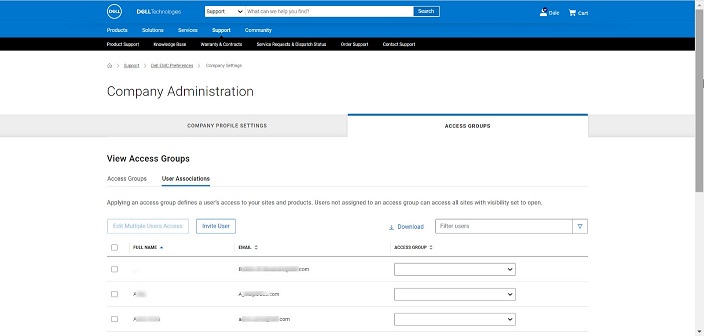
- Gönder düğmesine tıklayın.
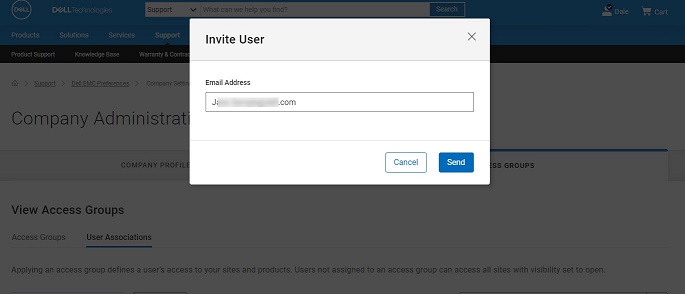
- Davetinizin gönderildiğini onaylayan bir mesaj görüntülenir.
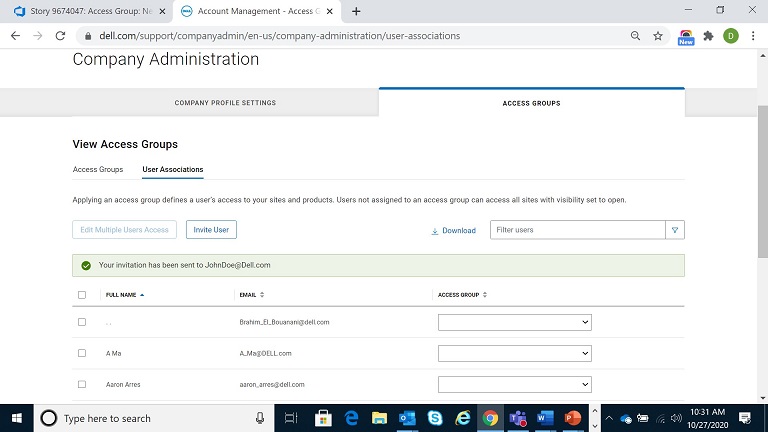
- Alıcı, daveti kabul etme talimatlarını içeren aşağıdaki e-postayı alır.
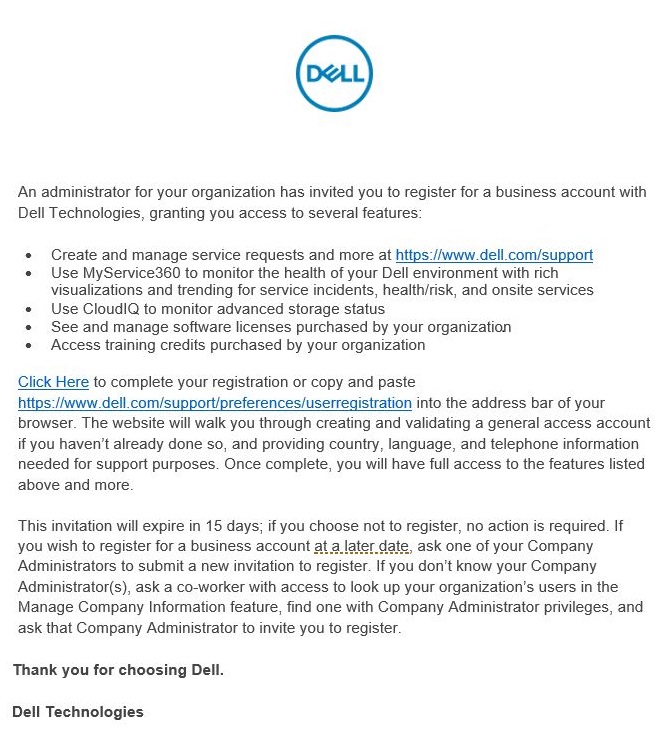

Article Properties
Article Number: 000179622
Article Type: How To
Last Modified: 29 Jul 2024
Version: 8
Find answers to your questions from other Dell users
Support Services
Check if your device is covered by Support Services.